Những phím tắt này có thể giúp tăng tốc độ làm việc trên máy tính của bạn
Có những phím tắt sẽ giúp bạn làm việc nhanh hơn với máy tính và nếu bạn là một người hay dùng công nghệ, bạn nên biết những phím tắt này.
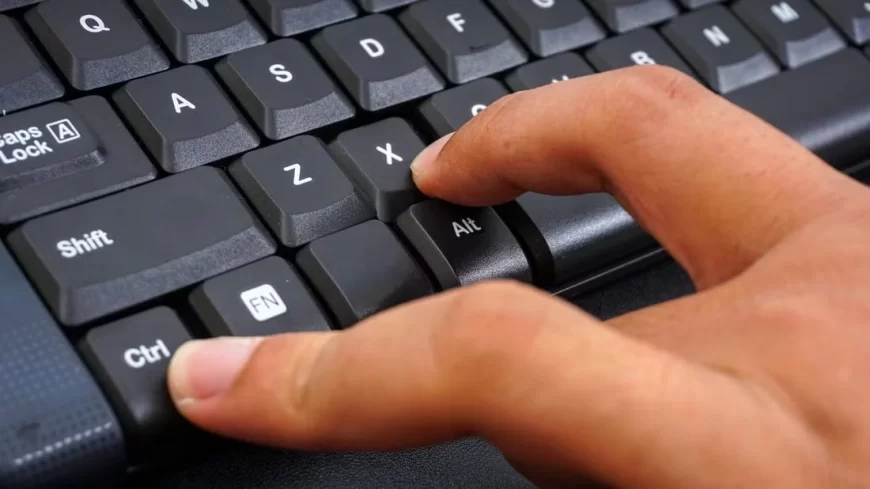
Sắp xếp các cửa sổ tác vụ
Để sử dụng, bạn chỉ cần nhấn phím Windows + một trong các mũi tên điều hướng. Ví dụ, Win + Mũi tên trái sẽ đưa cửa sổ đang chọn về nửa bên trái màn hình, còn Win + Mũi tên phải sẽ đưa nó sang nửa bên phải. Bạn thậm chí có thể nhấn lại để xoay vòng qua các vị trí hiển thị khác nhau.
Tổ hợp Win + Mũi tên lên sẽ phóng to cửa sổ hiện tại. Nếu cửa sổ đã được gắn vào một bên màn hình, phím này sẽ đưa nó lên nửa trên. Ngoài ra, bạn cũng có thể dùng để khôi phục một cửa sổ đã được thu nhỏ. Ngược lại, Win + Mũi tên xuống sẽ đưa cửa sổ từ trạng thái phóng to về kích thước cũ, và nhấn thêm lần nữa sẽ thu nhỏ nó hoàn toàn.
Kết hợp lại, các phím tắt này mang đến khả năng kiểm soát bố cục vô cùng chính xác, giúp việc quản lý cửa sổ trở nên nhanh chóng, gọn gàng và mượt mà hơn hẳn.
Chuyển các cửa sổ giữa các màn hình khác nhau
Nếu bạn thường xuyên làm việc trên nhiều màn hình, chắc chắn bạn sẽ thích phím tắt này. Chỉ với một tổ hợp đơn giản, bạn có thể chuyển cửa sổ sang màn hình khác mà không cần mất công kéo thả hay căn chỉnh lại kích thước.
-
Win + Shift + Mũi tên trái: Di chuyển cửa sổ đang mở sang màn hình bên trái, giữ nguyên kích thước và bố cục.
-
Win + Shift + Mũi tên phải: Đưa cửa sổ sang màn hình bên phải, cũng giữ nguyên mọi thứ.
Khi đã quen, việc di chuyển cửa sổ giữa các màn hình sẽ trở nên tự nhiên và cực kỳ tiện lợi, giúp bạn tiết kiệm nhiều thời gian và làm việc mượt mà hơn.
Thu nhỏ các cửa sổ ngay lập tức
Khi màn hình của bạn bị ngập trong hàng loạt cửa sổ nhưng bạn chỉ muốn nhanh chóng quay lại màn hình chính, thì Win + D là phím tắt cực kỳ hữu ích. Chỉ cần nhấn một lần, tất cả cửa sổ sẽ ẩn đi, đưa bạn thẳng về Desktop. Nhấn lại lần nữa, mọi thứ sẽ hiện ra nguyên trạng như trước.
Ngoài ra, bạn cũng có thể dùng Win + M để thu nhỏ toàn bộ cửa sổ. Tuy nhiên, khác với Win + D, tổ hợp này không thể bật lại ngay. Nếu muốn khôi phục, bạn cần nhấn Win + Shift + M hoặc tự mở lại từng cửa sổ.
Nhìn lướt qua desktop khi đang mở tác vụ khác
Nhưng nếu bạn chỉ muốn nhìn lướt qua Desktop mà không cần thu nhỏ hết cửa sổ thì sao? Hãy thử Win + , (dấu phẩy). Miễn là bạn giữ phím này, toàn bộ cửa sổ sẽ trở nên trong suốt, cho phép bạn tạm thời nhìn thấy Desktop. Khi thả tay ra, mọi thứ lập tức trở về trạng thái ban đầu.
Phím tắt này đã trở thành một phần không thể thiếu trong thói quen làm việc hằng ngày của mình. Nó cực kỳ hữu ích cho những thao tác nhanh, như kiểm tra xem file đã tải xong chưa, tìm nhanh ảnh chụp màn hình, hay liếc qua widget để xác nhận thông tin. Đôi khi, bạn chỉ cần một cái nhìn trong tích tắc — và đây chính là công cụ hoàn hảo để làm điều đó.
Tạo hoặc chuyển đổi giữa các desktop ảo
Mình trước đây hầu như không dùng Virtual Desktop cho đến khi bắt đầu làm việc tại nhà và cần một cách để tách biệt công việc với việc cá nhân. Giờ thì chúng đã trở thành công cụ không thể thiếu. Một desktop mình dành riêng cho viết lách, một desktop khác cho nghiên cứu, và một desktop cho email cùng Slack. Nó giống như có nhiều màn hình làm việc, ngay cả khi mình chỉ dùng một chiếc laptop. Mọi thứ trông gọn gàng hơn hẳn và mình cũng không phải nhìn vào một “mớ lộn xộn” cửa sổ chồng chéo cả ngày.
Để tạo một Virtual Desktop mới, chỉ cần nhấn Win + Ctrl + D. Bạn có thể tạo bao nhiêu desktop tùy thích bằng tổ hợp phím này. Khi đã có vài desktop, việc chuyển qua lại cũng rất đơn giản: dùng Win + Ctrl + Mũi tên Trái để sang desktop bên trái, hoặc Win + Ctrl + Mũi tên Phải để sang desktop bên phải. Cảm giác như đang lật từng trang trong một cuốn sổ, mỗi trang có không gian làm việc riêng biệt.
Khi không cần nữa, nhấn Win + Ctrl + F4 để đóng desktop hiện tại. Đừng lo, các ứng dụng đang mở sẽ tự động chuyển sang desktop trước đó. Nếu thích thao tác bằng chuột, bạn có thể mở Task View trên thanh taskbar để quản lý hoặc đóng desktop thủ công.
Mở taskview

Nếu cảm thấy Virtual Desktop quá phức tạp, bạn có thể bắt đầu với Task View. Chỉ cần nhấn Win + Tab, toàn bộ cửa sổ đang mở và các desktop ảo sẽ hiện ra dưới dạng live overview. Từ đây, bạn có thể kéo thả cửa sổ sang desktop khác hoặc tạo thêm desktop mới chỉ với một cú click.
Mình thường dùng phím tắt này khi màn hình làm việc bị lộn xộn, không nhớ nổi ứng dụng nào nằm ở đâu. Với Task View, mọi thứ trở nên trực quan và dễ kiểm soát hơn hẳn. Ngoài ra, nếu bạn dùng touchpad, chỉ cần vuốt bốn ngón tay sang trái hoặc phải là có thể chuyển ngay giữa các desktop. Trải nghiệm mượt mà, không cần nhớ nhiều phím tắt.
Chụp một góc màn hình
Chụp toàn bộ màn hình thì quá đơn giản với phím Print Screen, nhưng nếu chỉ muốn lấy một phần màn hình thì sao? Windows đã tích hợp sẵn công cụ cho việc này. Chỉ cần nhấn tổ hợp Win + Shift + S, bạn sẽ mở ngay Snipping Tool để cắt và chụp phần màn hình mong muốn.
Mình dùng phím tắt này cho đủ thứ — từ lưu lại hóa đơn thanh toán, đến chụp nhanh lỗi hiển thị trên website. Điểm tiện nhất là ảnh chụp sẽ được lưu trực tiếp vào clipboard, nên có thể dán ngay vào Slack, email, hay Photoshop mà không cần lưu ra file trước. Rất nhanh gọn và cực kỳ hiệu quả trong công việc hàng ngày.
Chuyển đổi giữa các ứng dụng
Chuyển đổi giữa các ứng dụng bằng Alt + Tab thì hầu như ai cũng biết, nhưng cách mình dùng bây giờ mới thấy nó “đã” đúng nghĩa. Nếu chỉ bấm nhanh thì bạn sẽ quay lại ứng dụng vừa mở gần nhất. Nhưng nếu giữ phím Alt và tiếp tục nhấn Tab, bạn có thể lướt qua toàn bộ cửa sổ đang mở. Cảm giác mượt hơn hẳn so với rê chuột, và khi quen tay rồi thì tốc độ thao tác cũng nhanh hơn nhiều.
Còn nếu muốn nhanh hơn nữa, thử dùng Alt + Esc. Tổ hợp này sẽ chuyển qua lại các ứng dụng theo đúng thứ tự bạn đã mở, mà không cần phải giữ Alt và nhấn Tab nhiều lần. Với ai thường xuyên mở cả chục cửa sổ một lúc, đây đúng là phím tắt “cứu cánh”.
Xem những gì bạn đã copy vào Clipboard
Thông thường khi dùng Ctrl + C và Ctrl + V, Windows chỉ nhớ được thứ bạn vừa copy gần nhất. Nghĩa là nếu bạn copy một đường link, rồi sau đó copy thêm một đoạn văn, thì link sẽ bị thay thế và mất luôn trừ khi bạn đã dán nó ở đâu đó trước đó. Cơ chế này dễ gây bực mình khi bạn cần làm việc với nhiều đoạn text cùng lúc.
Để khắc phục hạn chế này, Windows có sẵn tính năng Clipboard History. Chỉ cần bấm Win + V, bạn sẽ thấy danh sách tất cả những gì mình vừa copy gần đây, từ văn bản cho tới link. Bạn có thể cuộn để tìm lại nội dung mình cần và dán ngay lập tức. Ngoài ra, còn có thể ghim (pin) những mục quan trọng để chúng luôn nằm ở trên cùng, không bị trôi mất khi copy thêm nội dung mới.
Nếu nhấn Win + V mà không có gì hiện ra, có thể tính năng này đang bị tắt. Bạn chỉ cần vào Settings > System > Clipboard và bật Clipboard history lên. Sau đó, hệ thống sẽ chạy ngầm và luôn sẵn sàng khi bạn cần.
